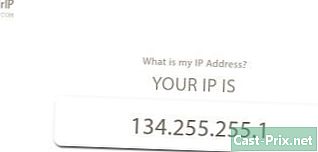কীভাবে অ্যান্ড্রয়েড ফোন রুট করবেন

কন্টেন্ট
- পর্যায়ে
- পার্ট 1 রুটার একটি স্মার্টফোন গ্যালাক্সি এস / এজ
- পার্ট 2 রুটার একটি নেক্সাস ফোন
- পার্ট 3 উইনড্রয়েড টুলকিট সহ রুটার ফোন
- পার্ট 4 রাউটার অন্যান্য অ্যান্ড্রয়েড ফোন
রুটেজ (অ্যান্ড্রয়েড ডিভাইসে সুপারজারের অধিকার পাওয়ার প্রক্রিয়া) অপারেটিং সিস্টেমে সম্পূর্ণ অ্যাক্সেস সরবরাহ করে, আপনাকে ইচ্ছায় এটি কনফিগার করতে দেয়। অ্যান্ড্রয়েড ডিভাইসের প্রচুর সংখ্যক মডেল রয়েছে, যার কারণেই কোনও একক মূল পদ্ধতি নেই যা বিশেষ করে কোনও স্মার্টফোন বা অ্যান্ড্রয়েড সংস্করণে প্রয়োগ হয়। রুট করার প্রক্রিয়াটি শুরু করতে আপনার ফোনের জন্য উপযুক্ত সফ্টওয়্যারটি ডাউনলোড করতে হবে (এবং সাধারণত উইন্ডোজের জন্য উপলব্ধ) ফোনে ইউএসবি ডিবাগিং বিকল্পগুলি সক্ষম করতে এবং কম্পিউটারে ইউএসবি ড্রাইভার সেটআপ করতে হবে। এই প্রক্রিয়াটি শুরু করার আগে, গুরুত্বপূর্ণ ডেটা সংরক্ষণ করতে ভুলবেন না। মনে রাখবেন যে রুটেজ ডিভাইসের ওয়্যারেন্টি বাতিল করে দিতে পারে, নেটফ্লিক্স, স্ন্যাপচ্যাট, গুগল পে, স্যামসাং পে এবং অন্যদের মতো কিছু অ্যাপ্লিকেশন থেকে আপনাকে বঞ্চিত করতে পারে এবং আপনি যদি ব্যবহারকারী না হন তবে এটি আপনার ডিভাইসের ক্ষতি করতে পারে। অভিজ্ঞ.
পর্যায়ে
পার্ট 1 রুটার একটি স্মার্টফোন গ্যালাক্সি এস / এজ
- ভিতরে যাও সেটিংস > ফোন সম্পর্কে. বোতাম ফোন সম্পর্কে পর্দার নীচে অবস্থিত।
- দ্রষ্টব্য: এই নিবন্ধের পদক্ষেপগুলি গ্যালাক্সি এস 7 এবং এস 7 এজ মডেলের জন্য বিশেষত লিখিত হয়েছে তবে এটি পুরানো গ্যালাক্সি এস মডেলের ক্ষেত্রে প্রযোজ্য হতে পারে আপনার ফোনের জন্য উপযুক্ত সিএফ-অটো-রুট ফাইলটি ডাউনলোড করুন।
- বিল্ড নাম্বারে 7 বার টিপুন। এই ক্রিয়াটি ফোনে বিকাশের বিকল্পগুলি সক্রিয় করবে।
- প্রেস সেটিংস এবং বিকাশকারীদের জন্য বিকল্প. আপনি বিকাশকারী বিকল্পগুলি সক্ষম করার পরে এই মেনুটি উপস্থিত হবে। এই মেনুতে, আপনি ডিবাগ ফাংশন এবং অন্যান্য সাধারণভাবে লক করা উন্নয়ন বিকল্পগুলি অ্যাক্সেস করতে পারেন।
- বাক্সটি চেক করুন OEM আনলক. এই বিকল্পটি আপনাকে মূল প্রক্রিয়া শুরু করতে দেয়।
- কম্পিউটারে, প্রোগ্রামটি ইনস্টল করুন এবং রান করুন ওডিনের. এই সফ্টওয়্যারটি স্যামসাং স্মার্টফোনের জন্য বিশেষভাবে ডিজাইন করা হয়েছে এবং কেবল উইন্ডোজ সমর্থন করে।
- এই প্রোগ্রামটি গ্যালাক্সি এস as এর মতো পুরানো ফোনগুলি রুট করতে ব্যবহার করা যেতে পারে তবে উপযুক্ত অটোরুট ফাইলটি ডাউনলোড করা দরকার।
- ডাউনলোড এবং ইনস্টল করুন স্যামসাং ইউএসবি ড্রাইভার. এটি আপনাকে আপনার কম্পিউটারে ইউএসবি ডিবাগিং বিকল্পগুলি ব্যবহার করতে দেয়।
- এর জন্য অটোরুট ফাইলটি ডাউনলোড এবং আনজিপ করুন S7 অথবা এস 7 এজ. ডাউনলোড করা জিপ ফাইলটিতে রাইট ক্লিক করুন এবং নির্বাচন করুন নির্যাস মেনুতে আপনি এক্সটেনশন.টি.এমডি 5 সহ ফাইলগুলি দেখতে পাবেন।
- আপনি যদি কোনও পুরানো গ্যালাক্সি এস মডেলটি রুট করতে চান তবে এই সাইটে আপনার ফোনের অটোরুট ফাইলটি সন্ধান করুন। আপনার স্মার্টফোনটির ক্ষতি এড়াতে সঠিক অটোরুট ফাইলটি নির্বাচন করা নিশ্চিত করুন।
- বাড়ি, শক্তি এবং নীচে ভলিউম বোতাম টিপুন। আপনার ফোন ডাউনলোড মোডে না যাওয়া পর্যন্ত কয়েক সেকেন্ডের জন্য এগুলি টিপুন।
- স্মার্টফোনটিকে কম্পিউটারে সংযুক্ত করুন (ইউএসবি কেবল ব্যবহার করে)। যখন ওডিন প্রোগ্রামটি কম্পিউটারে চলমান থাকে এবং ফোন ডাউনলোড মোডে থাকে তখন এটি করুন। The যোগ স্ক্রিনে উপস্থিত হবে, ইঙ্গিত করে যে ফোনটি আসলে সংযুক্ত রয়েছে।
- ক্লিক করুন পি. প্রোগ্রামটি আপনাকে পছন্দসই ফাইলটি নির্বাচন করতে অনুরোধ করবে।
- এক্সটেনশন.আর.এমডি 5 দিয়ে এক্সট্রাক্ট করা ফাইলটি নির্বাচন করুন।
- ক্লিক করুন শুরু. মূল প্রক্রিয়া শুরু হবে। একবার শেষ হয়ে গেলে ফোনটি পুনরায় চালু হবে এবং যথারীতি অ্যান্ড্রয়েড সিস্টেমে সংযুক্ত হবে।
পার্ট 2 রুটার একটি নেক্সাস ফোন
- ফোনটি চালু করুন এবং এটি একটি USB কেবলের মাধ্যমে কম্পিউটারে সংযুক্ত করুন।
- আপনার কম্পিউটারে ইনস্টল করুন নেক্সাস রুট টুলকিট. এই প্রোগ্রামটি যে কোনও নেক্সাস মডেলটিতে ব্যবহার করা যেতে পারে। এটি চালান এবং স্মার্টফোনের মডেল পাশাপাশি অ্যান্ড্রয়েডের সংস্করণ উল্লেখ করুন।
- ড্রপ-ডাউন মেনু থেকে আপনার ফোনের মডেলটি নির্বাচন করুন।
- আপনি যদি আপনার ডিভাইসের অ্যান্ড্রয়েড সংস্করণটি না জানেন তবে অ্যাপটি চালু করুন সেটিংস এবং বোতামে ক্লিক করুন ফোন সম্পর্কে। ফোন মডেল নীচে তালিকাভুক্ত করা হয় মডেল নম্বর.
- ২ য় ড্রপ-ডাউন মেনুতে আপনার Android এর সংস্করণ নির্বাচন করুন।
- আপনি যদি আপনার ডিভাইসের অ্যান্ড্রয়েড সংস্করণটি না জানেন তবে অ্যাপটি চালু করুন সেটিংস এবং বোতামে ক্লিক করুন ফোন সম্পর্কে। বিভাগগুলিতে আপনার প্রয়োজনীয় তথ্য সন্ধান করুন অ্যান্ড্রয়েড সংস্করণ এবং বিল্ড নম্বর.
- ক্লিক করুন প্রয়োগ করা. USB এর মাধ্যমে কীভাবে ডিবাগ মোড সক্ষম করতে হবে তার নির্দেশাবলী সহ একটি উইন্ডো খুলবে।
- ভিতরে যাও সেটিংস এবং বোতাম টিপুন ফোন সম্পর্কে. পরেরটি পর্দার নীচে অবস্থিত।
- বিল্ড নাম্বারে 7 বার টিপুন। বিল্ড নম্বরটি পৃষ্ঠার নীচে অবস্থিত ফোন সম্পর্কে। এর পরে, আপনি একটি ইঙ্গিত পাবেন যে বিকাশকারী মোড সক্ষম হয়েছে।
- প্রেস সেটিংস এবং বিকাশকারীদের জন্য বিকল্প. আপনি বিকাশকারী বিকল্পগুলি সক্ষম করার পরে এই মেনুটি উপস্থিত হবে। এই মেনুতে, আপনি ডিবাগ ফাংশন এবং অন্যান্য সাধারণভাবে লক করা উন্নয়ন বিকল্পগুলি অ্যাক্সেস করতে পারেন।
- বাক্সটি চেক করুন ইউএসবি ডিবাগিং এবং আলতো চাপুন ঠিক আছে. কম্পিউটার থেকে ডিবাগিং অ্যাক্সেসের জন্য একটি উইন্ডো উপস্থিত হবে।
- নির্বাচন করা এই কম্পিউটার থেকে সর্বদা অনুমতি দিন. তারপরে টিপুন ঠিক আছে.
- নেক্সাস রুট টুলকিট উইন্ডোতে ক্লিক করুন ঠিক আছে. প্রোগ্রামটি স্বয়ংক্রিয়ভাবে স্মার্টফোনকে রুট করার জন্য প্রয়োজনীয়তাগুলি সনাক্ত করবে।
- প্রেস ডাউনলোড + সমস্ত ফাইল নির্ভরতা আপডেট করুন. তারপরে টিপুন অবিরত। প্রয়োজনীয় নির্ভরতা ডাউনলোড করা হবে এবং আপনাকে নেক্সাস রুট টুলকিট প্রধান ইন্টারফেসে পুনঃনির্দেশিত করা হবে।
- ক্লিক করুন সম্পূর্ণ ড্রাইভার ইনস্টলেশন গাইড. কনফিগারেশন প্রক্রিয়া বর্তমান ড্রাইভারের সেটিংসের উপর নির্ভর করে। যদি অন্যান্য অ্যান্ড্রয়েড ডিভাইসগুলি কম্পিউটারের সাথে সংযুক্ত থাকে তবে পুরানো সমস্ত ড্রাইভার আনইনস্টল করতে ভুলবেন না। নেক্সাস রুট টুলকিট প্রোগ্রামটি সুপারিশ করবে এবং তারপরে উপযুক্ত ড্রাইভার ইনস্টলেশন কিট সরবরাহ করবে।
- ক্লিক করুন সংরক্ষণ করুন গুরুত্বপূর্ণ তথ্য সংরক্ষণ করুন। বিভিন্ন ব্যাকআপ বিকল্প সহ একটি মেনু খুলবে। উদাহরণস্বরূপ, আপনি পরিচিতি, এসএমএস এবং অ্যাপ্লিকেশন ডেটা ব্যাক আপ করতে পারেন। প্রতিটি বিকল্প কম্পিউটারে ডেটা ব্যাক আপ করার জন্য নির্দিষ্ট নির্দেশাবলীর সাথে থাকে।
- প্রেস আনলক. এই ক্রিয়াটি বুট লোডারটিকে আনলক করবে এবং মূল প্রক্রিয়াটি শুরু করবে। দ্রষ্টব্য: এই ক্রিয়াটি স্মার্টফোনের স্মৃতিতে সঞ্চিত সমস্ত ডেটা মুছে ফেলবে। সুতরাং গুরুত্বপূর্ণ তথ্য ব্যাক আপ নিশ্চিত করুন।
- ক্লিক করুন নির্মূলকারী. নেক্সাস রুট টুলকিট ডিভাইসের মূল প্রক্রিয়া শুরু করবে এবং স্বয়ংক্রিয়ভাবে সুপারসইউ প্রোগ্রামটি ইনস্টল করবে। প্রক্রিয়াটি শেষ হয়ে গেলে আপনি সিস্টেমের সুপারভাইজার হয়ে সমস্ত অধিকার পাবেন!
- ক্লিক করুন প্রত্যর্পণ করা. ব্যাকআপ বিকল্পগুলির সাথে সম্পর্কিত বিভিন্ন তথ্য পুনরুদ্ধারের বিকল্পগুলির সাথে একটি উইন্ডো খুলবে। আপনার তৈরি ব্যাকআপগুলি থেকে ডেটা পুনরুদ্ধার করতে প্রতিটি বিকল্প আলতো চাপুন।
পার্ট 3 উইনড্রয়েড টুলকিট সহ রুটার ফোন
- এটি পরীক্ষা করে দেখুন সামঞ্জস্যপূর্ণ ফোনের তালিকা. এটি আপনাকে একটি নির্দিষ্ট স্মার্টফোন মডেল সহ এই সফ্টওয়্যারটি ব্যবহার করতে পারে তা নিশ্চিত করার অনুমতি দেবে।
- একটি ইউএসবি কেবল দিয়ে আপনার কম্পিউটারে আপনার ডিভাইসটি সংযুক্ত করুন।
- ভিতরে যাও সেটিংস এবং বোতাম টিপুন ফোন সম্পর্কে. বোতাম ফোন সম্পর্কে পর্দার নীচে অবস্থিত।
- বিল্ড নাম্বারে 7 বার টিপুন। বিল্ড নম্বরটি পৃষ্ঠার নীচে অবস্থিত ফোন সম্পর্কে। এর পরে, আপনি একটি ইঙ্গিত পাবেন যে বিকাশকারী মোড সক্ষম হয়েছে।
- প্রেস সেটিংস এবং বিকাশকারীদের জন্য বিকল্প. আপনি বিকাশকারী বিকল্পগুলি সক্ষম করার পরে এই মেনুটি উপস্থিত হবে। এই মেনুতে, আপনি ডিবাগ ফাংশন এবং অন্যান্য সাধারণভাবে লক করা উন্নয়ন বিকল্পগুলি অ্যাক্সেস করতে পারেন।
- বাক্সটি চেক করুন ইউএসবি ডিবাগিং এবং আলতো চাপুন ঠিক আছে. কম্পিউটার থেকে ডিবাগিং অ্যাক্সেসের জন্য একটি উইন্ডো উপস্থিত হবে।
- নির্বাচন করা এই কম্পিউটার থেকে সর্বদা অনুমতি দিন. তারপরে টিপুন ঠিক আছে.
- ডাউনলোড এবং ইনস্টল করুন উইনড্রয়েড টুলকিট আপনার কম্পিউটারে প্রোগ্রামটি শুরু করার পরে, আপনাকে এডিবি ইউটিলিটি ডাউনলোড করতে হবে (যদি এটি কম্পিউটারে ইতিমধ্যে না থাকে)।
- বর্তমানে, এই প্রোগ্রামটি কেবল উইন্ডোজ সিস্টেমকে সমর্থন করে।
- এডিবি (অ্যান্ড্রয়েড ডিবাগ ব্রিজ) ডাউনলোড করুন। যদি এই ইউটিলিটিটি ইতিমধ্যে কম্পিউটারে ইনস্টল করা থাকে তবে এই ডাউনলোডের অনুরোধ ডায়ালগটি উপস্থিত হবে না। ইনস্টলেশন সমাপ্ত হওয়ার পরে, আপনি সমর্থিত ডিভাইসের একটি তালিকা দেখতে পাবেন।
- আপনার ডিভাইসের ব্র্যান্ডটি নির্বাচন করুন। আপনি সমর্থিত ফোন মডেলগুলির একটি তালিকা দেখতে পাবেন।
- আপনার ফোনের মডেলটি চয়ন করুন। এর পরে, উইনরুট সরঞ্জামকিট স্বয়ংক্রিয়ভাবে আপনার ফোনের জন্য পুনরুদ্ধার চিত্র এবং অটোরুট ফাইলগুলি ডাউনলোড করবে। ডাউনলোড প্রক্রিয়া শেষ হয়ে গেলে প্রোগ্রামটির মূল ইন্টারফেসটি খুলবে will
- উইন্ডোর নীচে বাম দিকে আপনি আপনার লগইন স্থিতিটি দেখতে পাবেন। প্রোগ্রামটি চলাকালীন আপনি যদি সংযোগটি হারিয়ে ফেলেন তবে ক্লিক করুন সতেজ করা সংযোগটি পুনরুদ্ধার করতে উইন্ডোটির নীচের ডানদিকে
- কলামে বিকল্পগুলি ক্লিক করুন আনলক করুন বুটলোডার. ক্রমবর্ধমান ক্রমে এটি করা গুরুত্বপূর্ণ। এই কলামে প্রদর্শিত বোতামগুলি আপনার ফোনের মডেলের উপর নির্ভর করে পরিবর্তিত হয়। উদাহরণস্বরূপ, আপনি বোতামটি দেখতে পারেন অনুরোধ আনলক করুন (আনলক অনুরোধ) বা টোকেন আইডি পান (একটি পরিচয় টোকেন পান) উইনরুট টুলকিট আপনাকে আনলক করার জন্য কীভাবে আপনার ফোন সেট আপ করতে হবে সে সম্পর্কে নির্দেশাবলী সরবরাহ করবে।
- ক্লিক করুন আনলক করুন বুটলোডার. উইনরুট টুলকিট ফোনের বুট লোডারটি আনলক করতে স্বয়ংক্রিয়ভাবে ডাউনলোড করে প্রোগ্রামটি চালাবে।
- এই প্রক্রিয়া ফোনের স্মৃতিতে সঞ্চিত সমস্ত ডেটা মুছে ফেলবে। অতএব, গুরুত্বপূর্ণ তথ্যটি প্রথমে ব্যাক আপ করুন।
- বিভাগে প্রদর্শিত বিকল্পটি ক্লিক করুন ফ্ল্যাশ রিকভারি. আপনার ফোনের মডেলের উপর নির্ভর করে এই বিভাগে বিকল্পটি পরিবর্তিত হয়। উদাহরণস্বরূপ, আপনি বিকল্পটি দেখতে পারেন TWRP ফ্ল্যাশ। ডিভাইসটি স্বয়ংক্রিয়ভাবে ফাস্টবুট মোডে পুনরায় চালু হবে এবং পুনরুদ্ধার চিত্রটি ইনস্টল করবে। প্রক্রিয়াটি সম্পূর্ণ হয়ে গেলে, আপনার ফোনটি পুনরায় চালু করুন।
- প্রেস হাঁ ফোনটি পুনরায় চালু করতে। উইনড্রয়েড টুলকিট ফোনটি এডিবি এর মাধ্যমে পুনরায় চালু করবে।
- প্রেস ফ্ল্যাশ সুপারএসইউ কলামে রুট গেইন. উইন্ডোটি খোলে, মূল প্রক্রিয়া শুরু করার বিষয়টি নিশ্চিত করুন।
- প্রেস হাঁ. উইনরুট টুলকিট স্বয়ংক্রিয়ভাবে আপনার ফোনে সুপারসু অটোরুট ফাইলটি স্থানান্তর করবে এবং পুনরুদ্ধার চিত্র থেকে এটি বুট করবে।
- পুনরুদ্ধার মোড থেকে সুপারএসইউ ইনস্টল করুন। আপনার ব্যবহার করা বোতামগুলি ফোনের দ্বারা ব্যবহৃত পুনরুদ্ধার চিত্রের উপর নির্ভর করে পরিবর্তিত হতে পারে। ইনস্টলেশনটি সম্পূর্ণ হয়ে গেলে, রুট করার প্রক্রিয়াটি শেষ হয়ে গেছে এবং ফোনটি পুনরায় চালু করতে আপনাকে জানাতে উইনরোটটুলকিটে একটি বিজ্ঞপ্তি উপস্থিত হবে।
- উদাহরণস্বরূপ, আপনি টিআরডাব্লুপি চিত্র ব্যবহার করলে, ক্লিক করুন ইনস্টল, সুপারএসইউ ফাইলটি নির্বাচন করুন এবং ক্লিক করুন ফ্ল্যাশ নিশ্চিত করুন আপনার স্মার্টফোনে SuperSU সক্রিয় করতে।
- ডিভাইসটি পুনরায় চালু করুন। এবং এটিই হ'ল আপনার ফোনটি সুপারভাইজার অধিকার দিয়ে শুরু হবে!
পার্ট 4 রাউটার অন্যান্য অ্যান্ড্রয়েড ফোন
- পরিদর্শন এক্সডিএ ফোরামের ওয়েবসাইট ফোনের মডেলটি সন্ধান করতে। এই ফোরামটি এমন বিকাশকারীদের একটি সম্প্রদায় যা এর দর্শকদের বিভিন্ন অ্যান্ড্রয়েড ফোন রুট করার জন্য বিভিন্ন টিপস সন্ধান করতে দেয়। অনুসন্ধান lentête ঝাঁপ দাও এবং আপনার স্মার্টফোনটির প্রস্তুতকারকে ক্লিক করুন। তারপরে আপনার ডিভাইসের মডেলটি সন্ধান করুন এবং রুট করার জন্য নির্দিষ্ট নির্দেশাবলী জানতে আপনার ক্লিক করুন (আপনার ব্রাউজার থেকে পৃষ্ঠার স্বয়ংক্রিয় অনুবাদ সক্রিয় করুন)।
- নিজেকে সরঞ্জামের সাথে পরিচিত করুন অ্যান্ড্রয়েড এসডিকে এবং এডিবি. এই প্রোগ্রামগুলি আপনার কম্পিউটারের কমান্ড লাইন ব্যবহার করে এবং এইচটিসি 10 এবং মোটো এক্স পিওর মতো কিছু নতুন স্মার্টফোন আনলক ও রুট করার জন্য প্রয়োজনীয়।
- অ্যান্ড্রয়েড এসডিকে সাধারণত ম্যাক ওএস চালিত কম্পিউটার ব্যবহার করে অ্যান্ড্রয়েড ফোনগুলি রুট করতে ব্যবহৃত হয়।
- ওয়ান ক্লিক রুট সফ্টওয়্যার দিয়ে একটি পুরানো ফোনটি রুট করুন। অ্যান্ড্রয়েড ৪.৪ এবং এর আগের সংস্করণগুলিতে চলমান স্মার্টফোনগুলিকে রুট করার জন্য আপনি তোওয়েলরুট বা ফ্রেমরুটের মতোই এই প্রোগ্রামটি ব্যবহার করতে পারেন। প্রতিটি অ্যাপ্লিকেশনের সাইটে গিয়ে আপনার ফোনের সামঞ্জস্যতা পরীক্ষা করুন।